Windows 10'u hızlandırmanın 6 yolu
Windows 10'lu bilgisayarınız yavaşladıysa, onu hızlandırmanızı sağlayacak 6 pratik yolu açıklıyoruz!

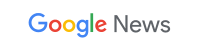 Google News'te Doğruhaber'e abone olun.
Google News'te Doğruhaber'e abone olun. Windows 10, Microsoft'un bugüne kadarki en optimize edilmiş işletim sistemi. Ancak işletim sisteminin bazı işlevleri, bol miktarda sistem kaynağına ihtiyaç duyabiliyor. Bilgisayarınız yavaşlamaya başladıysa, bunun nedenleri çoğu zaman bellidir. Aşağıda Windows 10'u hızlandırmanızı sağlayacak birkaç yolu sizlerle paylaşıyoruz.
1. Bilgisayarınızı Baştan Başlatın
PC'nizde başlatılan işlemlerin sayısı arttıkça zamanla yavaşlığa neden olabilir. Windows'u yeniden başlatmak bu sorunu çözecektir. Bunu yapmak zorunda kalmak istemiyorsanız, PC'nizle işiniz bittiği zaman Bilgisayarı kapat seçeneğini kullanabilirsiniz.
2. Güncelleyin
Microsoft, performansta düşüşe yol açan hataları gideren yamaları sürekli olarak yayınlıyor. Bu yamaları yüklemek için Başlat menüsünü açın, güncelle yazın ve Güncelleştirmeleri denetle üzerine tıklayın. Büyük bir güncelleme varsa, yüklemeden önce verilerinizi yedeklemenizi tavsiye ediyoruz.
3. Başlangıç Uygulamalarını Kontrol Edin
Görev Yöneticisi'ni açın ve Başlangıç sekmesine gidin. Burada "Başlangıç etkisi" yüksek olan programlara dikkat edin. Bu uygulamalardan gereksiz olanlara sağ tıklayıp Devre dışı bırak'a tıklayarak başlangıçta yüklenmelerini engelleyebilirsiniz.
4. Disk Temizlemeyi Çalıştırın
Windows'la gelen bu araç, resim ön izlemelerinden indirilen program dosyalarına birçok geçici dosyayı temizleyebiliyor. Başlat Menüsünü açıp Disk Temizleme yazın ve aracı çalıştırın. Sistem Dosyalarını Temizle seçeneğini kullandığınızda bazı durumlarda GB'larda boş yer açabilirsiniz.
5. Kullanılmayan Yazılımları Kaldırın
PC üreticilerinin çoğu, bilgisayarlarına birçok yazılımı ön yüklüyorlar. Bazı bilgisayar kullanıcıları da benzer şekilde bazı programları yükleyip bir kez kullandıktan sonra, bir daha hiç kullanmayabiliyorlar.
Gereksiz programlar sabit diskinizde yer kaplayıp performansı düşürebilir. Bu programları Uygulamalar ve Özellikler ekranından kaldırın.
6. Sistem Bakımını Çalıştırın
Windows 10'la birlikte gelen bu araç, disk birleştirme, güncellemeleri arama, zararlı taraması gibi rutin sistem bakım işlemlerini gerçekleştiriyor. Bu işlemler genellikle arka planda PC'niz boştayken çalışır ancak bir yavaşlık yaşadığınızda kendiniz de çalıştırabilirsiniz.
Başlamak için Denetim Masası > Sistem ve Güvenlik > Güvenlik ve Bakım > Bakımı başlat yolunu izleyin. Başlamadan önce açık olan tüm dosyalarınızı kaydedip kapatın.
Kaynak, chiponlıne














































